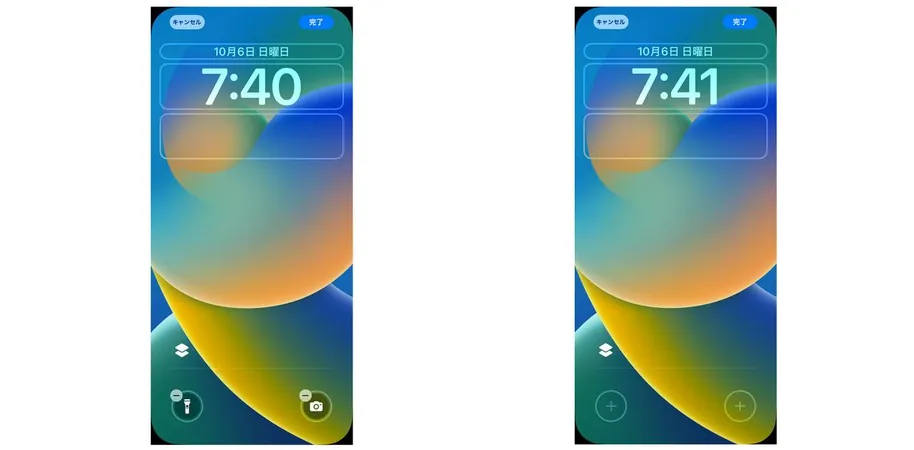
iOS 18でロック画面のカスタマイズが特別な機能に変わる方法
2024-10-07
著者: 裕美
iPhone 16を使ってみたい新しいシリーズが登場します。
iPhone 16シリーズでは新たに「カスタムコントロール」機能が追加され、本体側面にタッチセンサーが搭載され、カスタム操作性が大幅に変わりました。
しかし、そうなったら、ロック画面のカスタマイズっていったいどうなるんでしょう?
それでは、本体側面から直接カスタム操作ができるわけだし、他のボタンにもできるのか?…と思ったあなた。そのカスタマイズ方法をご紹介します。
iPhoneのロック画面が別のカスタマイズができるように
iOS 18では、iPhoneを相応しいカスタマイズができるようになりましたが、ロック画面も相応しくいけます。
デフォルトのロック画面は、ライトとカスタムのボタンが表示されているのはもうお馴染みですが、次に自分の意思で変えられるようになりました。変更するオプションは豊富で、iOS 18の新しいコントロールセンターに追加できる全ての操作が、ロック画面にも配置できるように。
たとえば、
・任意のアプリを起動するショートカット
・サイレントモードの切り替え
・電卓
・Apple Watchのリモコン
・Apple TVのリモコン
などなどです。
カスタマイズするには
iOS 18でロック画面を設定する手順は以下の通り。
1. ロック画面を長押しして編集モードに入る
2. 画面下部の「カスタマイズ」ボタンをタップ
3. 右下のカスタムボタンをタップ
4. そこに代わりに配置したいコントロールを選ぶ
また、それぞれ設定した壁紙ごとに、カスタムロック画面コントロールを設定できる。仕事モード、家モード、自分のカスタムボタン設定もできる。
iPhone 16ユーザーでなくても、iOSを搭載する全てのiPhoneでロック画面のカスタマイズは可能です。
どんなコントロールをロック画面に配置し直すと良いか、などそんなところでな?


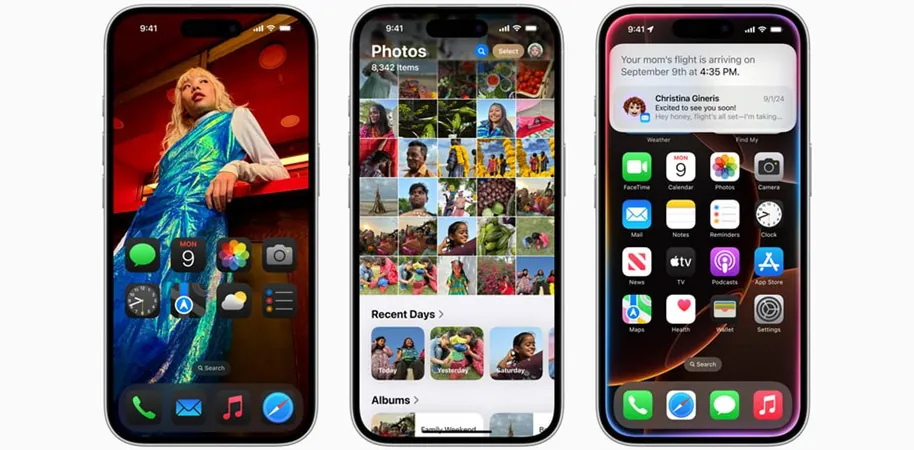



 Brasil (PT)
Brasil (PT)
 Canada (EN)
Canada (EN)
 Chile (ES)
Chile (ES)
 España (ES)
España (ES)
 France (FR)
France (FR)
 Hong Kong (EN)
Hong Kong (EN)
 Italia (IT)
Italia (IT)
 日本 (JA)
日本 (JA)
 Magyarország (HU)
Magyarország (HU)
 Norge (NO)
Norge (NO)
 Polska (PL)
Polska (PL)
 Schweiz (DE)
Schweiz (DE)
 Singapore (EN)
Singapore (EN)
 Sverige (SV)
Sverige (SV)
 Suomi (FI)
Suomi (FI)
 Türkiye (TR)
Türkiye (TR)